Sem dúvidas, o smartphone pode nos ajudar nas atividades da rotina, mas tudo depende da forma como o utilizamos. Ele também tem potencial para virar uma grande distração e um inimigo da produtividade. Para ter maior controle de como fazemos o uso do smartphone, quanto tempo é gasto em cada aplicativo e a frequência com que os acessamos, existe o aplicativo QualityTime.
O app disponível para Android tem gráficos e ferramentas muito úteis para uma melhor administração do tempo. Por exemplo, é possível criar um perfil em que o acesso a alguns aplicativos que podem distrair, como as redes sociais, fica bloqueado durante o período em que trabalhamos. Para saber como funciona o app, confira os passos abaixo.
Tecnologia, negócios e comportamento sob um olhar crítico.
Assine já o The BRIEF, a newsletter diária que te deixa por dentro de tudo
1. Ao baixar o aplicativo na PlayStore, crie uma conta ou acesse por meio da conta do Facebook. Em seguida, será mostrada uma introdução. Passe até a última tela e toque em “Começar agora”.
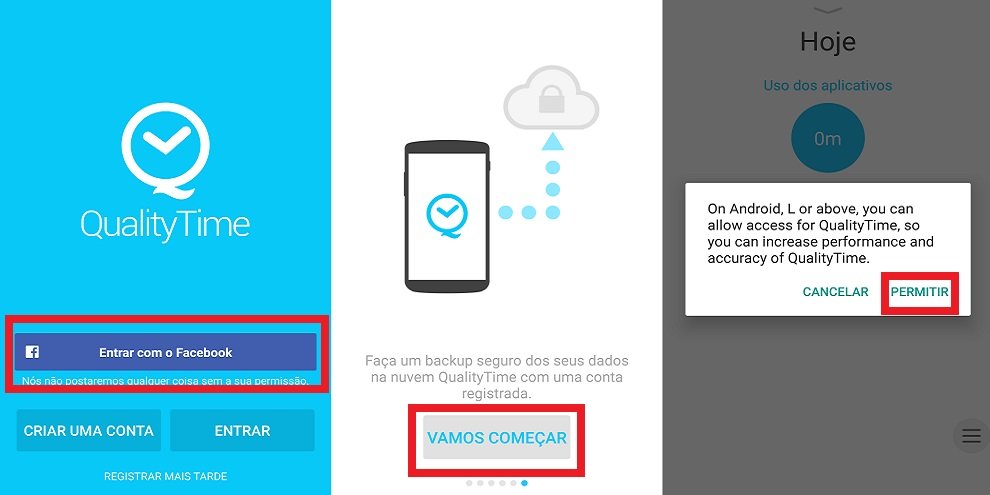
2. Após tocar em “Permitir”, escolha o QualityTime na lista e habilite por meio da chave, conforme imagem.
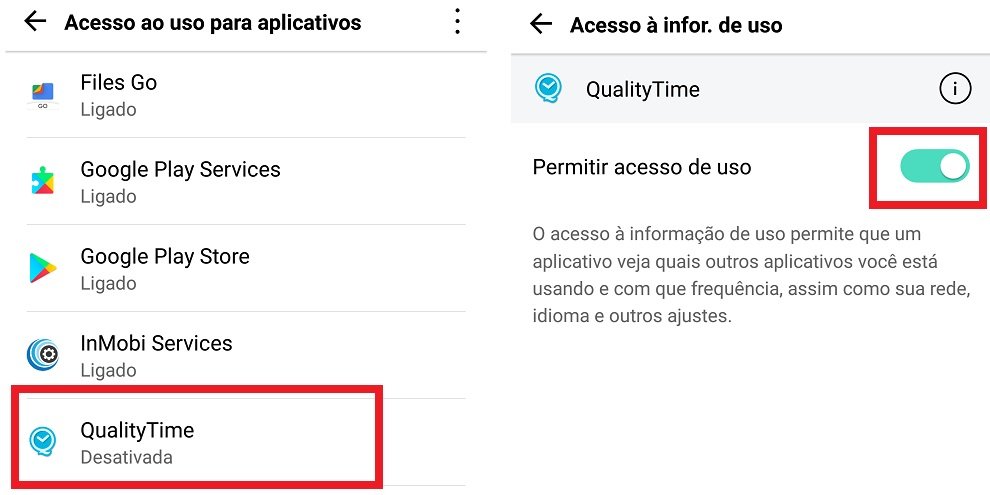
3. Na tela inicial, você encontrará as estatísticas relativas ao uso diário e semanal do seu celular. Para verificar o uso semanal, arraste o dedo para baixo. Já ao deslizar para o lado, você vê o tempo gasto em cada aplicativo. Deslizando mais uma vez, verifica-se também a quantidade de vezes em que o aparelho foi bloqueado e desbloqueado no período.

4. Ao concluir que o uso de algum aplicativo está precisando de uma “dieta”, é possível programar um alerta de uso excessivo. Ao tocar no aplicativo nas estatísticas, clique em “Definir alerta de uso”. Então, é só escolher um tempo limite, e o aplicativo avisará quando ele for excedido.
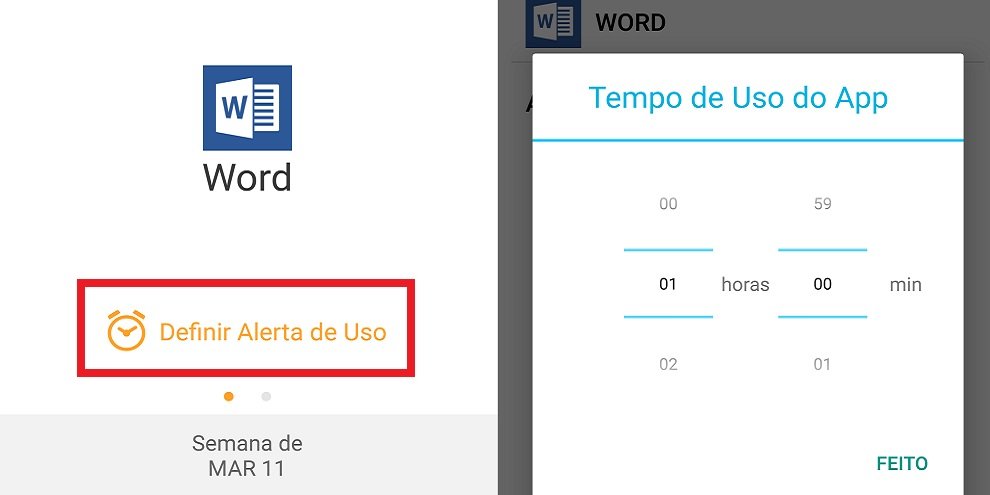
5. Em “Configurações”, é possível criar perfis de uso do smartphone, um para casa e outro para trabalho, por exemplo. Ao configurar, você escolhe o nome do perfil, os aplicativos permitidos para uso nele e se deseja bloquear notificações e chamadas, enquanto estiver usando.
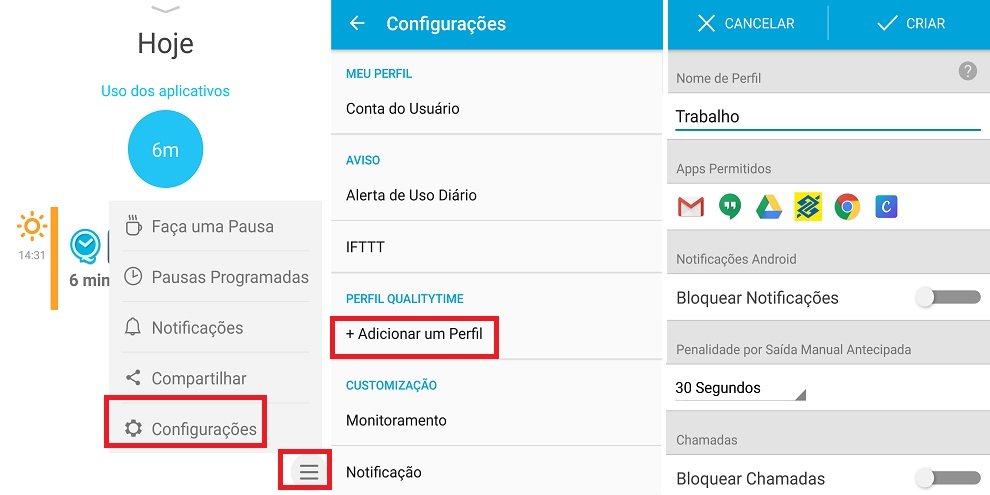
6. Entre na opção “Faça uma pausa” e determine o tempo em que usará aquele perfil, com acesso limitado aos apps, de acordo com as suas configurações. Toque em “Começar”.
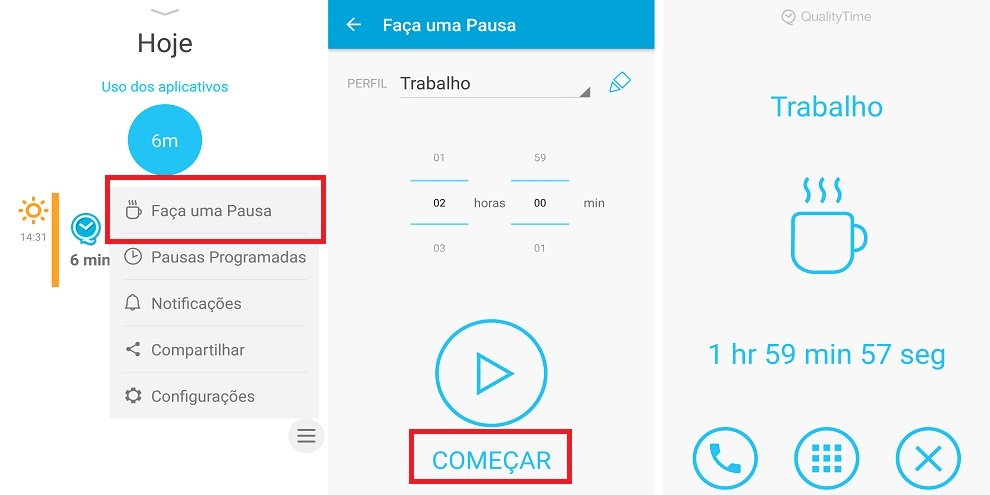
7. Nesta tela, na parte inferior, há três opções: na esquerda, o ícone que direciona ao telefone; no meio está a lista de aplicativos que você autorizou para aquele perfil; e à direita, o botão que permite sair da função e voltar a usar o celular, normalmente. Ali, você pode adicionar um tempo de bloqueio como penalidade por ter saído da função antes do horário.




























